直接会わずにLINE交換をする場合、LINE IDを安易に送信すると誰かに共有されてしまうリスクがあります。
IDが勝手に共有されるとと怖いのが、LINEに登録している写真や個人情報を誰かに知られてしまう可能性があること。
アイコンやプロフィール画像を自分や家族の写真にしていた場合、それを不特定多数の人に見られてしまうと思うととても嫌ですよね。
今回は、IDの利用がリスクになる理由と安全にLINE交換する方法についてご紹介していきます。
- 会わずにLINE交換をするのにIDを利用するのがダメな理由
- 電話番号を知っている相手と会わずにLINE交換する安全な方法2選
- 電話番号を知らない相手と会わずにLINE交換する安全な方法2選
会わずにLINE交換するのにIDはダメな理由

遠方にいる相手と会わずにLINE交換をする場合、LINE IDを伝えるのは晒される危険があるので避けた方が良いです。
メールやSNS、手紙に自分のLINE IDを記載してしまうと、思わぬ形で誰かに知られてしまう可能性があります。
悪意のある誰かに知られた場合、あなたのIDを利用してどこかに共有したり、不特定多数の人が見ることのできるサイトに晒されて知らない人から続々と連絡がくる…なんてことが起こってしまうかもしれません。
そのせいでIDを変更しなくてはならなくなったり、トラブルに巻き込まれたりするのを防ぐためにも、IDの取り扱いには十分注意することが必要です。
安心して利用するために、会わずにLINE交換をする安全な方法を確認していきましょう。
会わずにLINE交換する安全な方法(電話番号を知っている場合)
相手の電話番号を知っている場合、SMSで直接連絡をとることができます。
SMSを利用してID以外の方法でLINE交換ができれば、晒される心配もなく安全と言えますね。
知っておくと心強い2つの方法をご紹介していきます。
SMSで招待
LINEから操作してSMSで「友だち追加URL」を送って招待すると、相手の方から友だち追加することができます。
LINEホーム画面から送信するまでの手順を解説していきます。

LINEとSMSの機能を使うよ
LINEのホーム画面を開き、右上の「友だち追加」アイコンをタップします。
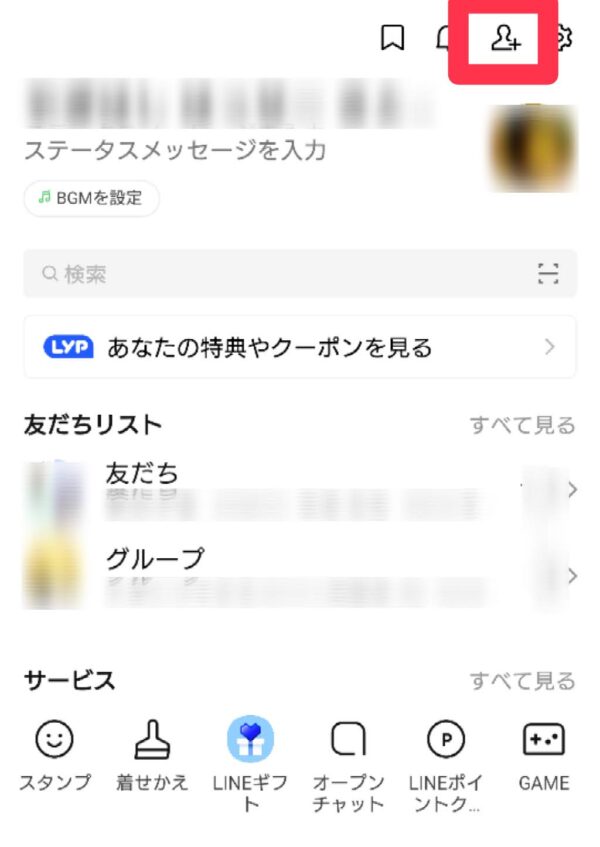
「友だち追加画面」左上の「招待」アイコンをタップします。
招待方法の選択画面が出るので、「SMS」をタップします。
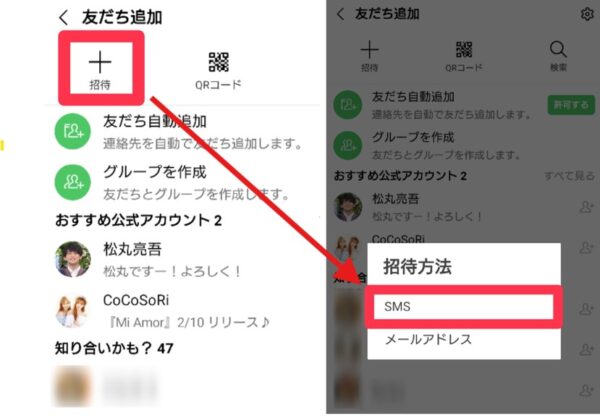
電話帳の中からLINE交換したい相手を選択し、「招待」をタップします。
SMS画面に切り替わるので、LINEに招待するURLを相手に送信します。
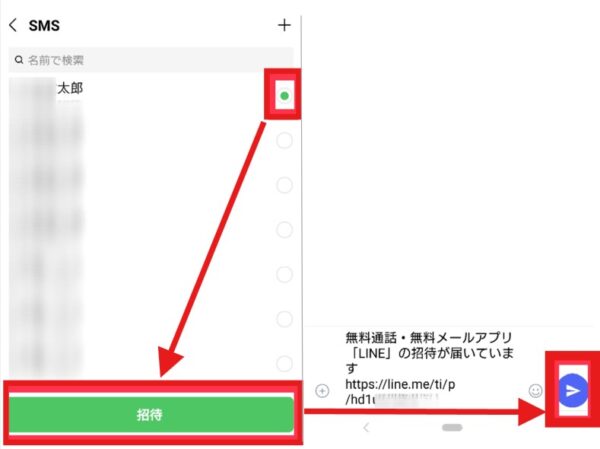
SMSが相手に届きます。
相手がURLを開き、「友だち追加」をしてもらえば完了です。
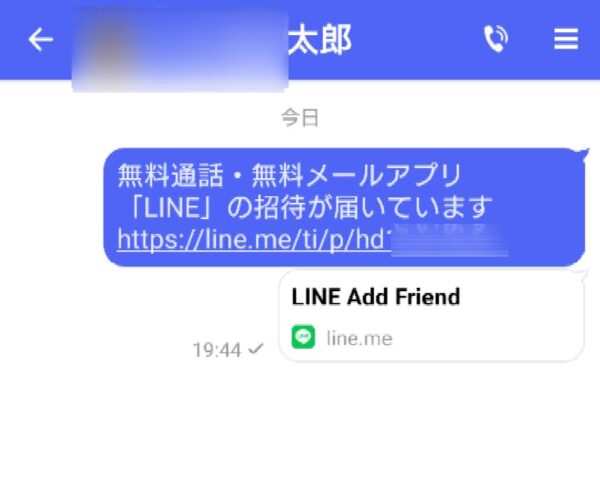
QRコードをスクショして送る
LINE IDのQRコードをスマホに保存し、SMSで送信して相手に読み取ってもらう方法です。
QRコードはリセット(更新)ができるので、相手が友だち追加してくれた後はリセットするとより安全です。
送信からリセットまでそれぞれ解説していきますので、参考にしてみてください。

Android端末でスクショ解説してくよ
LINEのホーム画面を開き、「友だち追加」アイコンをタップします。
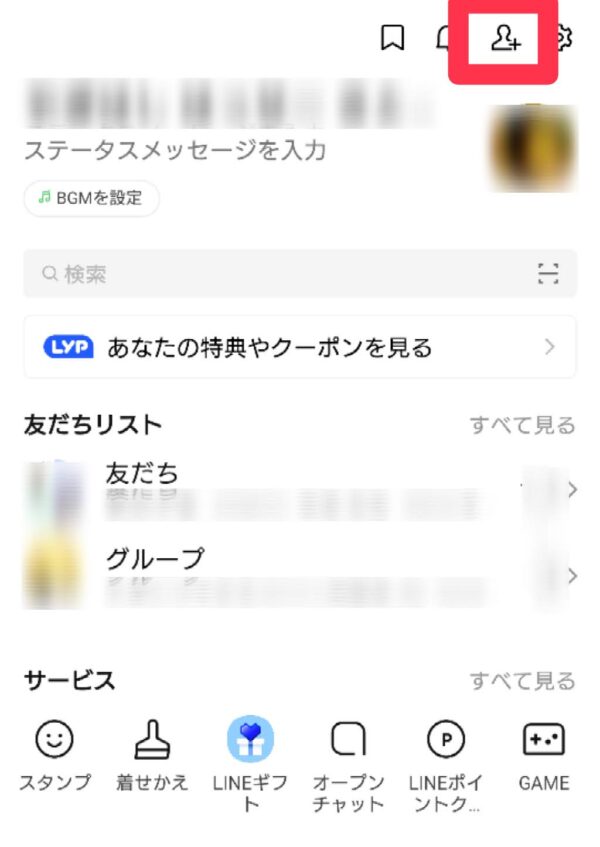
「友だち追加」画面の真ん中上「QRコード」をタップします。
読み取り画面の下にある「マイQRコード」をタップして表示させます。
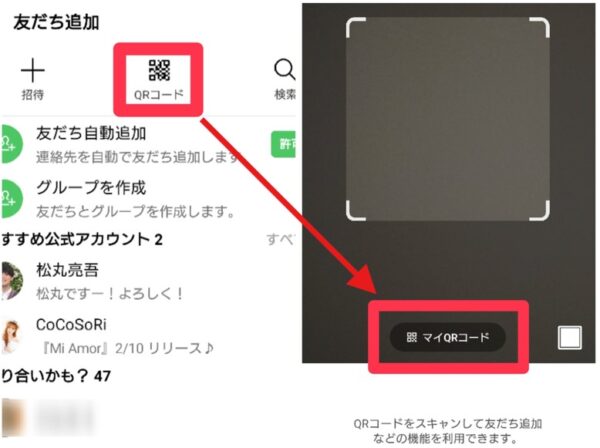
マイQRコードが表示されるので、「保存」をタップします。
端末に保存され、画面にも「保存しました」と表示が出ます。
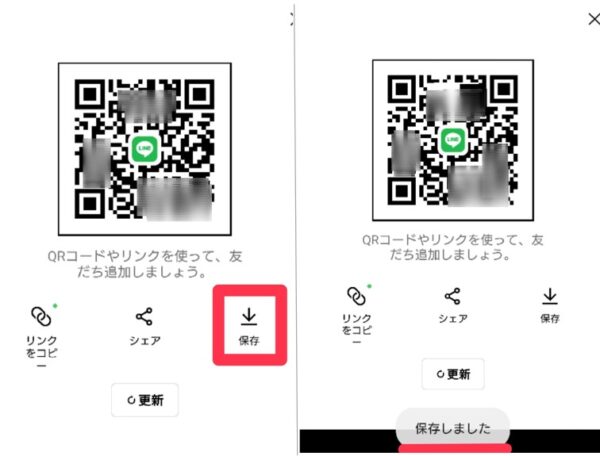
LINE交換したい相手とのSMS画面を開きます。
「+」をタップし、「…」から「ファイル共有」をタップします。
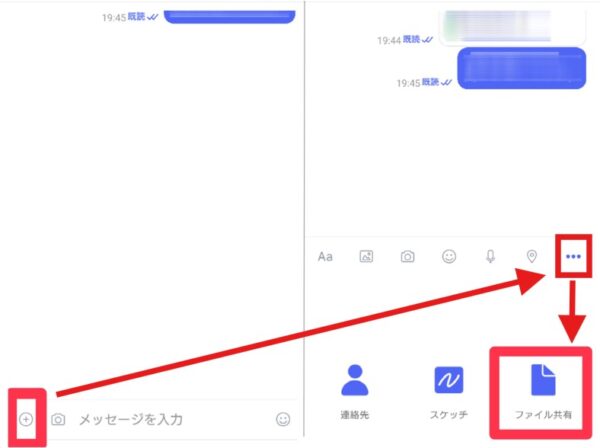
保存したマイQRコードのファイルをタップします。
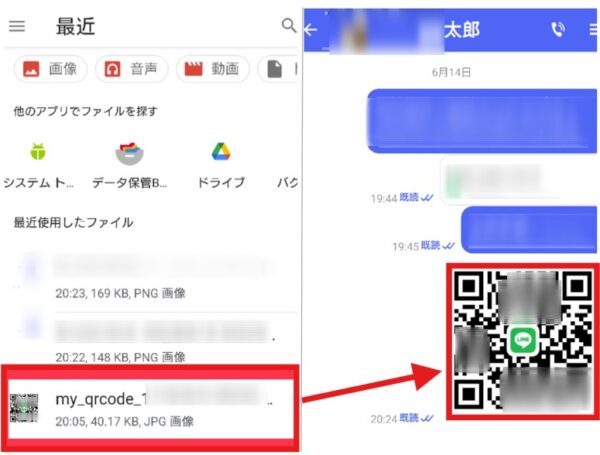
このQRコードは直接タップすると、全画面で表示されます。
相手にしてもらう4つの手順です。
①QRコードをタップして全画面表示にし、スクショする
②LINEのホーム画面→友だち追加→QRコードの順にタップ
③読み取り画面の右下に小さい画像が表示されるので、スクショしたQRコードか確認してタップ
④QRコードの持ち主の画面に移動するので、友だち追加してもらう
これでQRコードを使った友だち追加が完了します。
QRコードをリセットする方法
相手に送ったQRコードは、思わぬ流出を防ぐためにもリセット(更新)することをおすすめします。
リセットは何度でもできるので、LINE交換で利用する度に行うとより安全かもしれません。

早速やってみよう
LINEのホーム画面を開き、「設定」アイコンをタップします。
「設定」画面の中の「プライバシー管理」を選択します。
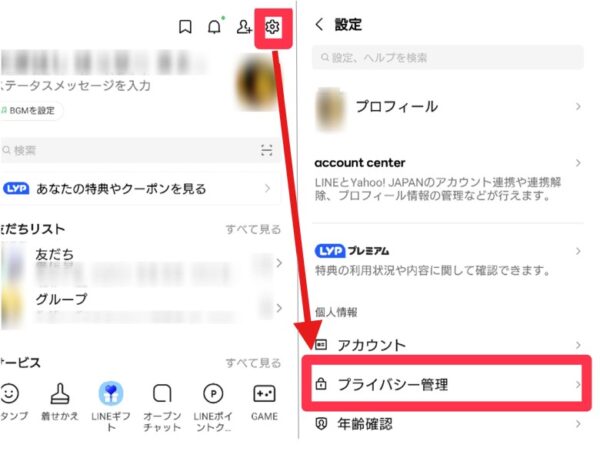
「プライバシー管理」の中の「QRコードを更新」をタップします。
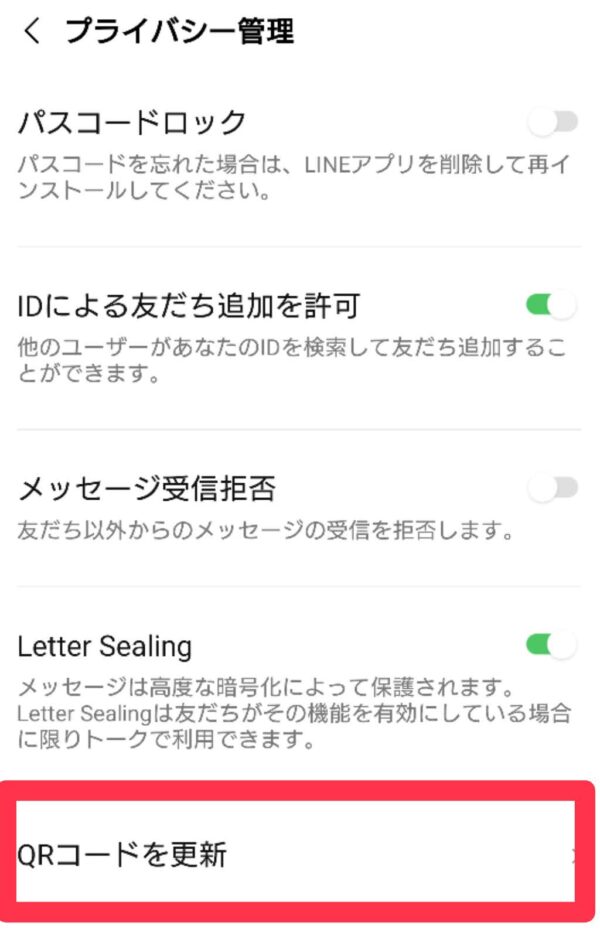
ポップアップ画面が開き、QRコード更新を確認するメッセージが出てきます。
「OK」をタップします。
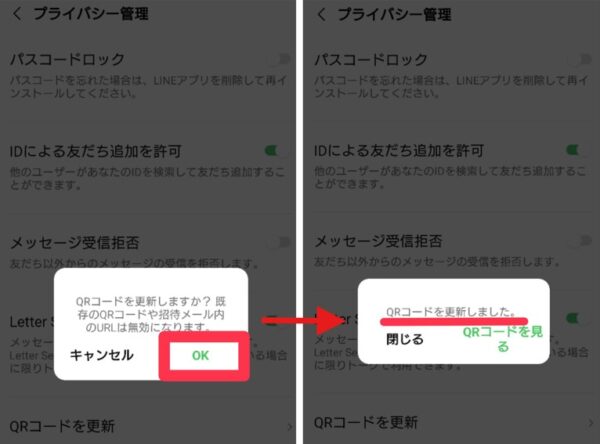
「QRコードを更新しました」のメッセージが出てきたら、更新完了です。
会わずにLINE交換する安全な方法(電話番号を知らない場合)

LINE交換したい相手の電話番号を知らない場合は、「郵送」と「共通の友だちに協力してもらう」の2つの方法があります。
「住所は知っているけど、個人の電話番号は知らない」という間柄って実は意外といるんですよね。
親戚や友達の配偶者などが良い例かもしれません。
いきなり訪ねるわけにもいきませんから、ご紹介する方法でぜひLINE交換してみてください。
QRコードをプリントして郵送
LINE IDではなく、自分のQRコードを印刷して手紙に添えて郵送すれば、安全にLINE交換することができます。
コンビニでQRコードをプリントする方法を説明しますね。
- 【QRコードをスクショして送る】でご紹介した手順で、自分のLINEのマイQRコードをスマホに保存
- 利用するコンビニの印刷機のアプリをインストールする
- 印刷機アプリに、保存したマイQRコードを登録
- コンビニのマルチコピー機の案内のとおりに操作し、プリントする
QRコードを封入した郵送物を受け取った相手が、QRコードを読み込んで「友だち追加」すれば完了です。
はがきの裏面に貼り付けて郵送するのは危険なので、手紙と一緒に封入して送った方が安心だと思います。
LINEで共通の友達にグループを作ってもらう
共通の友達がいる場合は、グループLINEを作成してもらうことで相手とつながることができます。
郵送する手間が省けるので、友達に協力さえしてもらえれば便利な方法です。
- 共通の友達にグループLINEを作成を依頼する
- グループ作成後、自分と相手を招待してもらう
- 相手のアイコンをタップし、「追加」のアイコンをタップ
相手も「友だち追加」をすれば、完了です。
共通の友達を介してつながれば、相手も安心してLINE交換してくれそうですね。
会わずにLINE交換まとめ
遠距離などの理由で会わずにLINEの連絡先を交換する場合、IDを利用すると危険な目に遭う可能性があること、他に安全な方法があることを解説してきました。
それでは、今回の記事のまとめです。
- 会わずにLINE交換する場合、IDを伝えると共有されたり晒されるリスクがある。
- 電話番号を知っている相手なら、安全な方法はSMSを使った「招待」と「QRコード送信」
- 電話番号を知らない場合は、「QRコード郵送」または「共通の友だちにグループでつないでもらう」
IDが流出してしまうと自分が大変な思いをするので、安全な方法で利用してくださいね。







